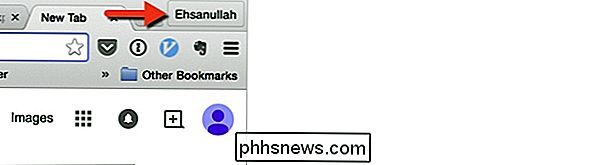Wie blenden Sie die Schaltfläche für den neuen Benutzerprofilnamen in Google Chrome aus?

Wenn Sie als einziger Google Chrome auf Ihrem Computer verwenden, müssen Sie sich kaum daran erinnern sind diejenigen, die gerade im Browser angemeldet sind. Der heutige SuperUser Q & A-Post bietet eine schnelle und einfache Lösung, um die Schaltfläche für frustrierte Leser zu verbergen.
Die heutige Frage & Antwort-Sitzung kommt dank SuperUser zustande - einer Unterteilung von Stack Exchange, einer Community-gesteuerten Gruppierung von Q & A-Websites.
Die Frage
SuperUser-Reader ehsanullahjan möchte wissen, wie man die Schaltfläche für den neuen Benutzerprofilnamen in Google Chrome versteckt:
Die neueste Version von Google Chrome zeigt nun einen Namen-Button ganz rechts in der Tab-Leiste Hier wird der Name des gerade angemeldeten Benutzers angezeigt. Ich bin der einzige, der meinen Computer benutzt, und der Knopf ist nervig, wenn ich nur da sitze und mich ständig anschaue.
Gibt es eine Möglichkeit, diesen Knopf zu verbergen? Übrigens verwende ich Mac OS X Yosemite und Google Chrome Version 39.0.2171.99 (64-Bit).
Gibt es eine Möglichkeit, die Schaltfläche für den neuen Benutzerprofilnamen auszublenden oder zu entfernen?
Die Antwort
SuperUser Mitwirkender ThiefMaster hat die Antwort für uns:
Sie können diese lästige Schaltfläche über chrome: // flags deaktivieren. Die gesuchte Option ist Neues Profilmanagementsystem aktivieren, erreichbar über folgenden direkten Link:
- chrome: // flags / # aktivieren-neues-profil-management
Deaktivieren Sie es und starten Sie es neu Google Chrome und die Schaltfläche sind weg.
Haben Sie etwas zur Erklärung hinzuzufügen? Ton in den Kommentaren ab. Möchten Sie mehr Antworten von anderen technisch versierten Stack Exchange Benutzern lesen? Sehen Sie sich den vollständigen Diskussionsfaden hier an.

So montieren Sie eine GoPro an Ihre DSLR-Kamera
Wenn Sie eine DSLR-Kamera mit Blitzschuh haben, können Sie verschiedene Blitzgeräte und anderes Zubehör direkt an die Kamera anschließen. Aber mit ein paar billigen Zubehörteilen können Sie Ihre GoPro auch an Ihre DSLR-Kamera montieren. Warum sollte ich das tun? Zugegeben, die Montage einer GoPro-Kamera an einer anderen Kamera scheint ziemlich überflüssig, aber es kann tatsächlich eine coole und raffinierte Art sein, einen anderen Standpunkt einzunehmen, während Sie Bilder oder Videos mit Ihrer DSLR aufnehmen.

Wie man mehrere Dateien gleichzeitig in macOS umbenennt
Macs haben viele verborgene Talente, aber wenn es einen gibt, den wir für unentbehrlich halten, ist es die Fähigkeit, mehrere Dateien gleichzeitig umzubenennen. Sagen wir, wir haben vier Screenshots, die wir umbenennen wollen. Wählen Sie dazu alle aus, klicken Sie mit der rechten Maustaste und wählen Sie "4 Elemente umbenennen".